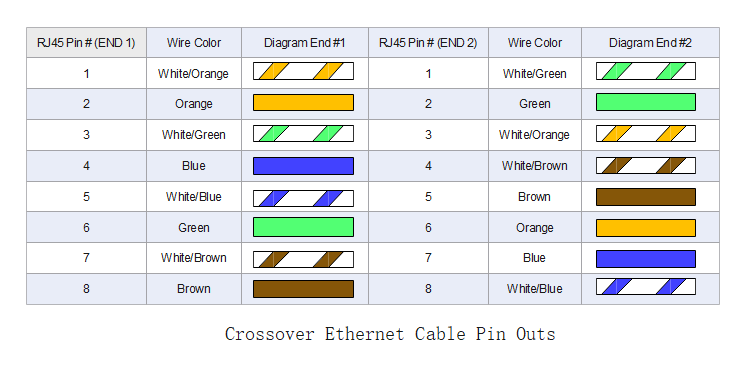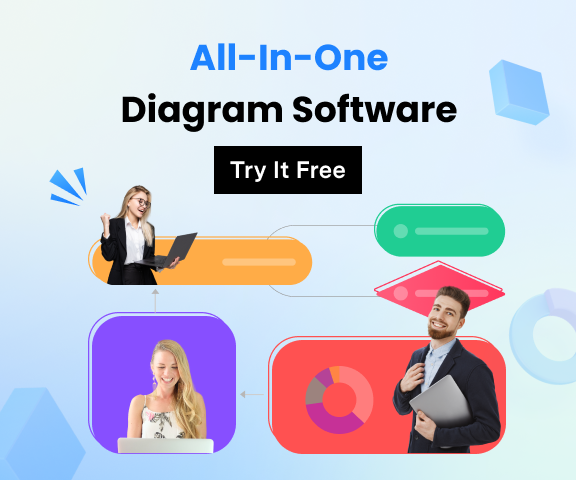在本文中
-
什麼是 Cat5 電纜?
-
Cat 5 接線如何運作?
- Cat5 線路圖
第1部分:什麼是 Cat5 電纜?
Cat5 電纜或五類電纜是一種通過扭轉內部電線製成的網路電纜,它也被稱為雙絞線。最常用的 Cat5 電纜是 Cat5e 電纜,支持高達 100MHz 的網路帶寬。這種電纜傳輸數據的速度為 1000 BASE-T,也就是千兆以太網速度。
這些電纜通常用於大型數據中心、計算機網路辦公室和一般家庭。

Cat5 電纜包含哪些內容?
下面公佈了 Cat5 電纜的基本結構。
如圖所示,Cat5 電纜包括用於數據傳輸的四對內部雙絞線。這四對線被纏繞在一起,形成一條粗線。Cat5 或 Cat5e 電纜的兩端使用 RJ45 接頭,你可以用以下兩種方式端接 Cat5e 電纜。
- 直通端接
- 交叉端接
雙絞線的顏色
雙絞線的顏色包括橘色、綠色、紅色、藍色和白色。根據你選擇的終端方式(交叉和直通)不同,這些導線的排列也不同。在使用 T568A 引腳佈局的直通傳輸中,顏色順序為白色/綠色、綠色、白色/橘色、藍色、白色/藍色、橘色、白色/棕色和棕色。
在 T568B 引腳分配中,顏色順序為白色/橘色、橘色、綠色/白色、藍色、白色/藍色、綠色、白色/棕色、棕色。在交叉傳輸中,一端的顏色順序為白色/橘色、白色/綠色、藍色、白色/藍色、綠色、白色/棕色、棕色。另一端為白色/綠色、綠色、白色/橘色、白色/棕色、棕色、橘色、藍色和藍色/白色。
Cat5 或 Cat5e 電纜的內部是成對的雙絞銅線,利用模擬或數位化信號的概念將數據從一個節點傳輸到另一個節點。這種佈線方式可讓你以高達 100MHz 的速度共享數據,同時適用於高速以太網和千兆以太網。
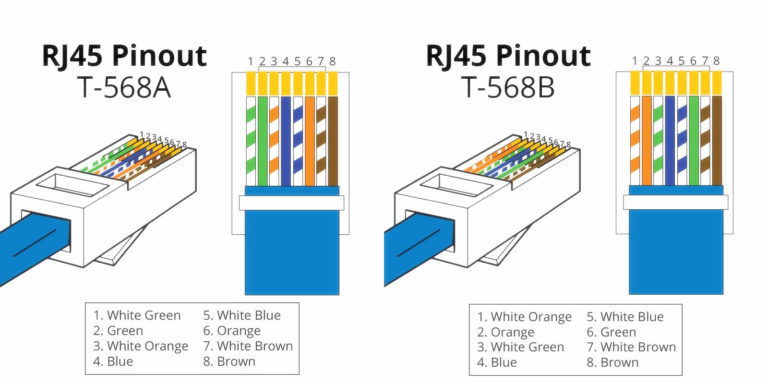
第2部分:Cat 5 如何佈線和Cat 5 接線如何運作?
如何為 Cat5 線纜佈線?
正確佈線 Cat5 電纜是非常重要的。你可以去請教計算機網路人員,但如果你想為家庭用途的 Cat5 電纜佈線,則應仔細遵循以下步驟。
- 首先,剝開 Cat5 電纜的外護套約 2 英寸。
- 你會看到四對雙絞線,將它們解開,使它們各自獨立。
- 現在,你必須根據自己的需求對它們進行設置。如果你想要交叉傳輸,那麼請根據下圖將它們對齊。
- 而如果你想要直通傳輸,那麼就必須使用下圖對齊那些彩色的線路。
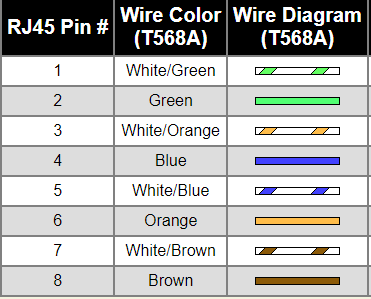
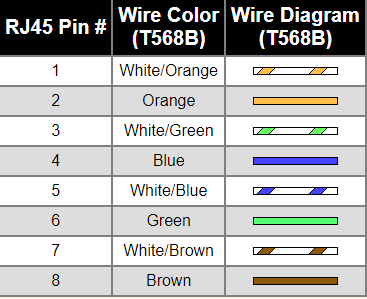
- 現在,剝開這些彩色導線,露出裡面的銅線,剝開約 1/2 英寸至 3/4 英寸。
- 將這些線纜插入 RJ45 插頭的前端,確保線纜完全插入,護套伸出插頭約 ½ 英寸,並把這部分區域放入壓接工具。
- 拿起壓接工具,壓接 RJ45 插頭。
- 按照上述步驟檢查電線的排列順序是否正確。
- 完成後,剪斷連接該插頭的電纜,最好剪得比你需要的多。
- 對於第二個 Rj45 插頭,請按照上述步驟操作。
以太網電纜接線錯誤會怎樣?
Cat5 和 Cat5e 電纜支持高達 100Mbps 的速度,內部有四對雙絞線。以太網電纜使用四根導線中的兩根來運作的,一根用於傳輸數據,另一根用於接收數據。如果這兩根線接線錯誤,以太網路會聰明地使用四對線中的另外兩對。
以太網路供電(POE)利用以太網路未使用的兩根線作為接收數據的設備供電。在電源線和回線沒有交叉之前,電線的彎曲不會影響傳輸。
第3部分. Cat5 線路圖
來看看線路圖的範例,你會更清楚上面所寫的內容。
首先,我們將看到直通式與 568-A 和 568-B 接線的接線圖。
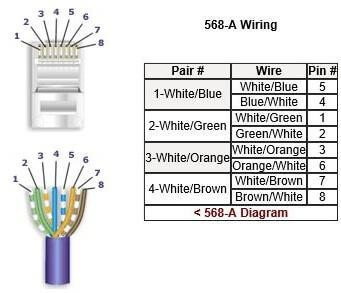
請看白線和藍線,它們按白/藍和藍/白同時的順序排列,並被置於針腳編號 5 和 4 中。白線和橙線按白/橙和橙/白的順序排列,放在 1 號和 2 號針腳。白線/綠線和綠線/白線放在 3 號和 6 號針腳,白線/棕線和棕線/白線放在 7 號和 8 號針腳。
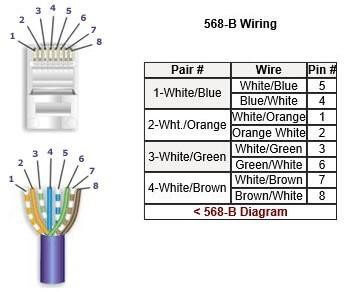
這裡,白線/藍線和藍線/白線位於 5 號和 4 號針腳。綠線/白線和白線/綠線位於 1 號和 2 號針腳。橘色/白色和白色/橘色線位於 3 號和 6 號針腳。同時,針腳白/棕和棕/白在針腳 7 和 8 中。
現在,我們來看看交叉傳輸圖。在交叉傳輸中,第一端 1 號和 2 號針腳包含橘色/白色和橘色導線。第 3 針為綠線/白線,第 4 針為藍線。第 5 針為藍線/白線,第 6 針為綠線。棕色/白色線和棕色線位於第 7 和第 8 針。另一端,1 號和 2 號針腳有綠/白線和綠線。橘色/白色和藍色導線位於 3 號和 4 號針腳。藍線/白線和橙線位於 5 號和 6 號針腳。棕色/白色和棕色導線位於插針 7 和 8。
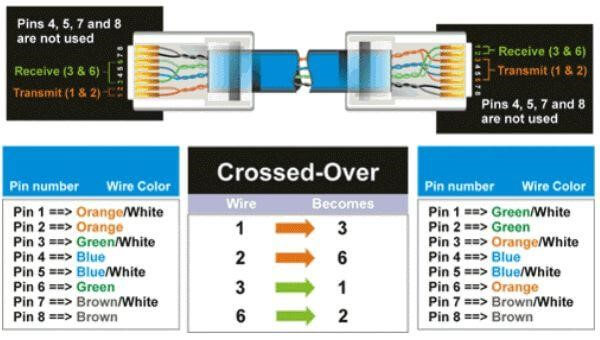
使用 EdrawMax 製作線路圖
對於此類線路圖和電纜圖的製作,你可以選擇完全免費的EdrawMax軟體。EdrawMax 是一款圖表製作軟體,你可以用它來製作任何類型的圖表。該軟體適用於所有人,無論你是網路人士還是沒有相關知識背景的普通人。
該軟體包含所有可以幫助你製作線路圖的工具和功能。你不僅可以下載不同格式的圖表,還可以在任何社交媒體網站上分享你的作品。該軟體的免費版本允許你製作圖表,但如果你想要更高級的功能,也非常推薦購買該軟體的付費版本。